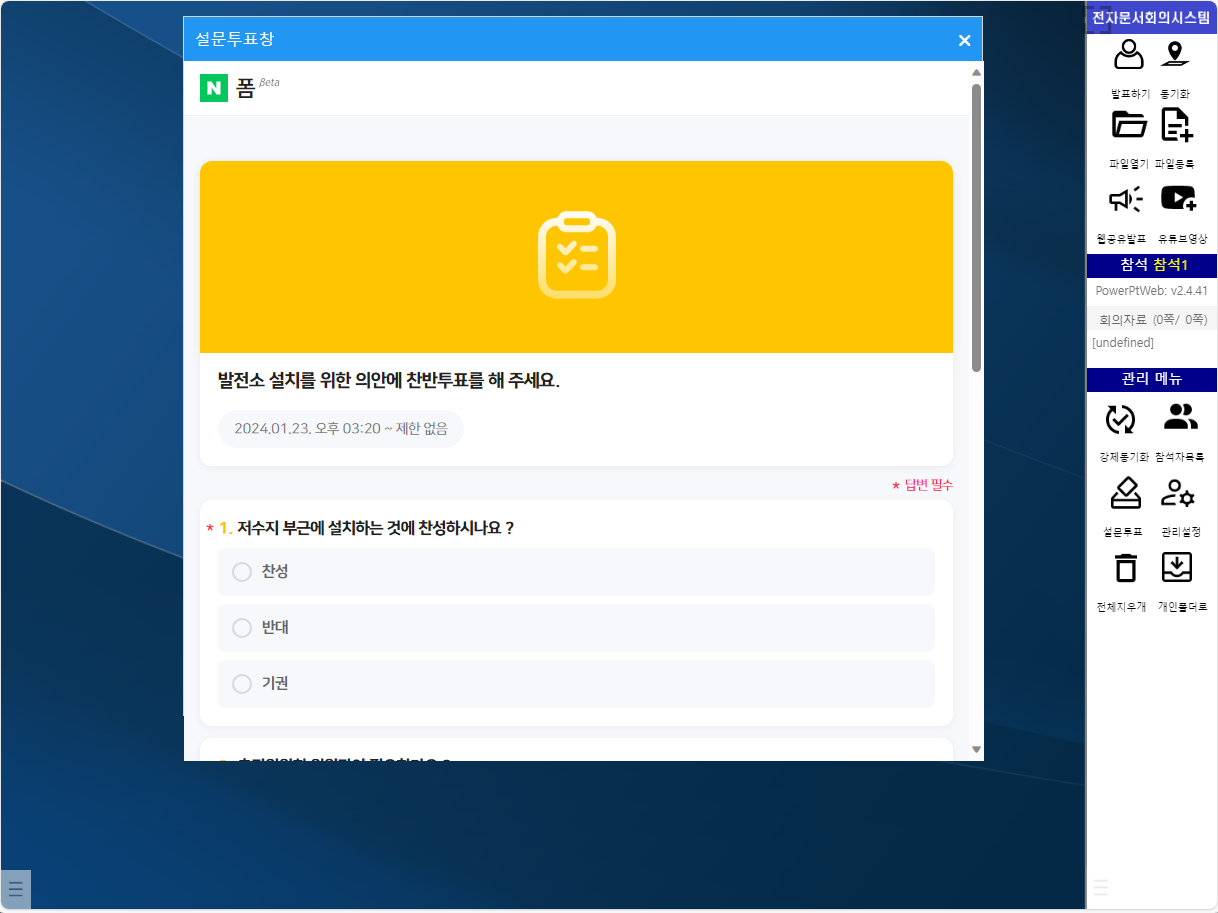파워PT웹 하단툴바와 우측툴바 기능 간단 설명
파워PT웹(PowerPT Web)은 낮은 네트워크와 다양한 OS에서도 다수의 참석자들과 발표 내용을 공유할 수 있는 문서제어방식 스마트 페이퍼리스미팅(PaperLess Meeting)을 가능하게 합니다. 바탕화면에 아이콘만 눌러 파워PT웹을 사용할 수 있고, 웹사이트의 특정 메뉴를 눌러 실행하거나 특정 페이지에 임베디드(ifram방식)으로 내장시켜 참석자들이 보게 할 수 있습니다.
파워PT웹의 "상단툴바"와 "하단툴바" 아이콘을 누르면 필요한 버튼들이 나타나거나 숨길 수 있습니다. 참석자들은 아무 것도 누르지 않고 자동로그인이 되어 있는 경우, 파워PT웹을 실행했을 때 바로 발표자의 발표문서와 위치에 내용 그리고 마킹을 마치 화면전송한 내용을 보는 것처럼 회의를 할 수 있고, 툴 바 버튼을 누르지 않으면 문서 내용만 보고 집중해서 회의할 수 있습니다.
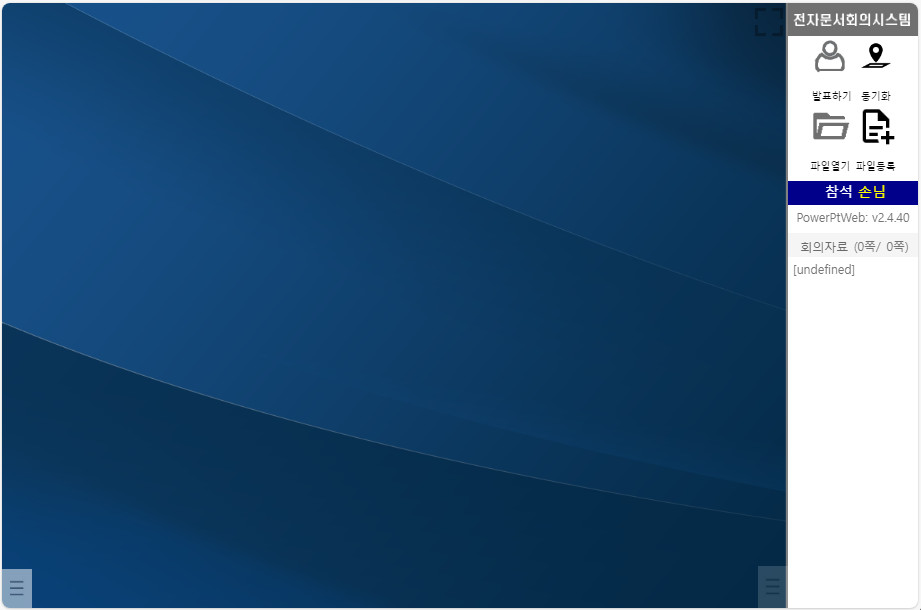
"우측툴바"는 우측 하단에 있는 "우측메뉴" 아이콘 버튼을 눌러서 나타내거나 숨기게 합니다.
- 발표하기 : 이 버튼을 누르면, 발표자가 되고, 다시 누르면 발표가 종료됩니다. (단, 발표권한이 있는 경우만 됩니다.)
- 파일등록 : 회의용 자료를 등록하고자 할 때 누르면, 회의 전에 등록해 놓는 것이 좋습니다. 풀스크린 모드에서 등록하고자 하는 경우
풀스크린이 종료되는 경우가 있으니, 가급적 모든 자료를 등록하고 "풀스크린"(상단 맨 우측 박스모양") 버튼을
누르시기 바랍니다. PDF양식의 문서를 지원하며, JPG나 PNG의 이미지 파일은 자동으로 서버에서 PDF로 변환하여
등록하게 됩니다. 관리자는 제공되는 별도 윈도우 앱을 이용할 시, 어떤 포멧도 변환하여 동시에 등록이 가능합니다.
- 동기화 : 동기화는 발표자와 다른 위치에 갔을 때, 파란색으로 버튼모양이 바뀌게 됩니다. 파란색일 때 누르면, 현재 발표하는 위치로
이동하게 됩니다.
- 파일열기 : 등록된 문서 중에 하나를 열어 볼 수 있습니다. 발표 중에도 다른 문서를 열어 볼 수 있습니다. 모든 회의자료는 서버에
저장되며, 회의시 네트워크로 가져와 메모리에 로딩 후 회의가 진행되며, 회의 종료 후 결과를 서버에 저장하고
회의단말기에는 설정정보만 남고, 회의 자료나 펜마킹 정보 등 어떤 자료도 남지 않아 자료유출이 되지 않습니다.
- 개인폴더 : 회의가 끝나면, 관리자의 명령에 의해 회의시 사용한 자료가 각자의 펜마킹 내용과 함께 저장되는 폴더입니다.
그 동안 참여했던 회의에서의 자료와 그 때 펜 마킹한 발표자 내용과 로그인한 사용자의 내용을 같이 볼 수 있습니다.
- 웹공유발표 : 특정 웹페이지를 발표자가 발표 중에 같은 위치를 보고, 회의하고자 할 때 사용합니다. 간혹 외부 연결을 막아 놓은
사이트는 열 수 없는 경우가 있으니 미리 열리는 웹페이지인지 회의 전에 확인해야 합니다.
- 유튜브영상 : 회의 중에 발표자가 모든 참석자와 유튜브에 있는 동영상을 같이 보고자 할 때, 설정하여 사용할 수 있습니다.
embaded-id는 발표자의 환경설정에 기록하고 아이콘을 눌러 실행하면 같은 위치를 열게 됩니다.
아래 메뉴 아이콘들은 문서를 열 때 나타납니다.
- 이전 페이지 : 열어 놓은 문서의 이전 페이지 위치로 이동합니다. 문서의 아래를 보고자 하는 경우 문서화면을 터치 후 밀거나
마우스의 스크롤버튼 또는 위아래 화살표를 이용하여 이동합니다.
- 다음 페이지 : 열어 놓은 문서의 다음 페이지 위치로 이동합니다.
- 아래 위치로 : 세로 문서 일 경우, 나타나며 관리자가 설정하지 않으면 나타나지 않습니다. 문서의 1/4만큼 위로 이동합니다.
- 위 위치로 : 세로 문서 일 경우, 나타나며 문서의 1/4만큼 아래로 이동합니다.
- 형광 펜마킹 : 문서 위에 형광 색으로 펜 마킹 내용을 표시할 수 있습니다. (색상은 환경설정 아이콘을 눌러 변경합니다.)
- 지우개 : 특정 위치에 있는 펜마킹을 마우스로 밀거나 터치로 밀어서 지우게 합니다.
- 전체 지우개 : 모든 페이지에 있는 펜마킹을 지우게 합니다. 펜마킹이나 지운 내용은 펜마킹을 종료시 내용을 서버에 저장합니다.
아래 메뉴들은 관리자 권한일 때만 나옵니다.
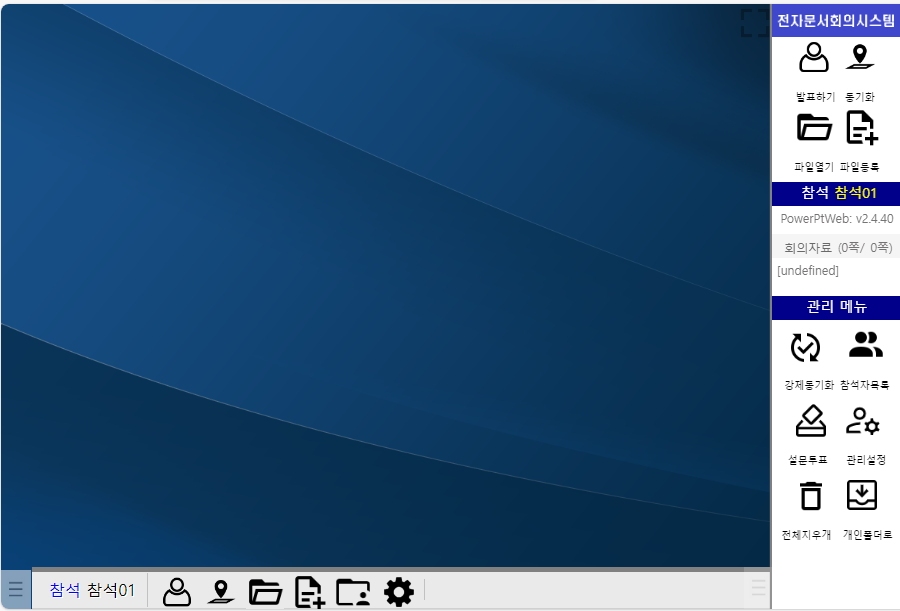
- 강제동기화 : 발표자의 페이지로 위치로 모든 참석자의 위치를 이용시키고, 다른 위치로 이동하지 못하도록 이동 버튼을 숨기게 합니다.
참석자들은 평소에 개별페이지 이동이 가능한데, 이 버튼을 누르면 금지가 되며 다시 누르면 해제가 됩니다.
- 참석자목록 : 현재 참석한 참석자의 명단과 등록권한/발표권한/미팅룸명을 변경 및 확인을 할 수 있습니다.
- 설문투표 : 네이버 폼으로 만든 설문조사, 투표, 선거, 평가점수 메기기를 만들고, 이를 동시에 팝업 창을 열게 합니다.
네이버 폼에 내용을 작성하고, 공유 웹주소의 마지막 ID만 관리자의 환경설정에 기록하고, 관리자가 버튼을 눌러 실행합니다.
- 관리환경설정 : 상단툴바숨김, 우측툴바 시작시 표출, 환경설정/너비맟춤 표출, 확대/축소 표출, 펜마킹/지우개 전체모드 표출, 웹공유창
표출, 유튜브영상창 표출, 필기장 표출, 설문투표ID 등을 설정(아래 자세한 설명)할 수 있습니다.
- 너비맞춤 : 열어 놓은 문서를 좌우에 꽉 맞게 늘려주거나 줄여줍니다.(기본 값은 반 페이지 이상 보여주기 확대모드<자동맞춤> 입니다.)
- 개인폴더로 : 현재 회의 자료들을 참석자들의 서버에 있는 개인폴더에 보관하고 싶을 때, 눌러 실행합니다.
- 버전번호 : 우측툴바 맨하단에 현재 사용하는 파워PT웹 참석자의 버전번호가 표시됩니다. 서버버전은 관리자설정창에 나타납니다.
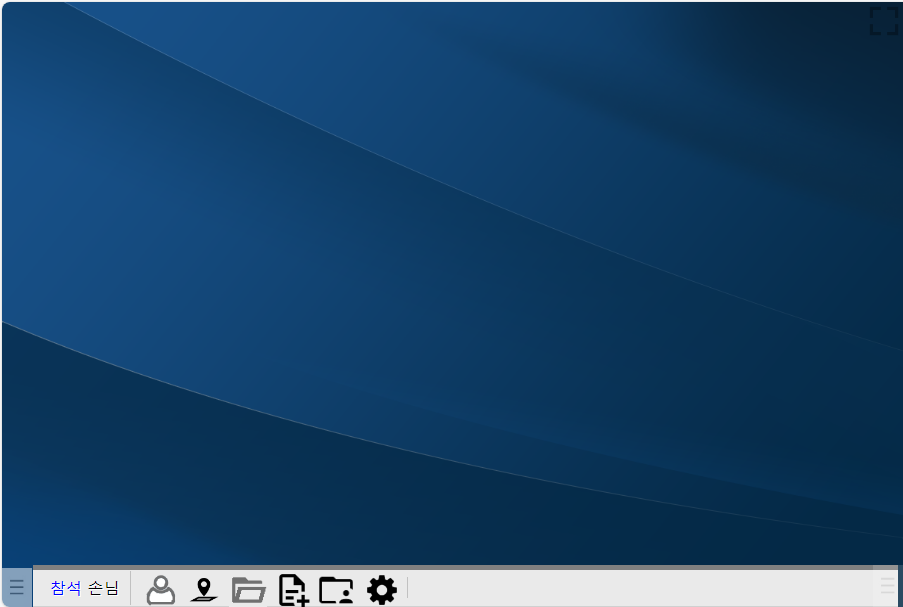
"하단툴바"에서는 좌측 하단에 "하단메뉴" 아이콘을 누르면, "하단툴바"가 나타나고, 다시 누르면 사라지게 됩니다.
주로 화면을 꽉차게 자료를 보면서 회의하고자 하는 경우와 스마트폰으로 회의에 참석하는 경우 사용합니다.
- 환경설정 : (펜색상, 지우개 크기, 유튜브 embaded-id, 웹공유 URL)등을 설정할 수 있습니다.
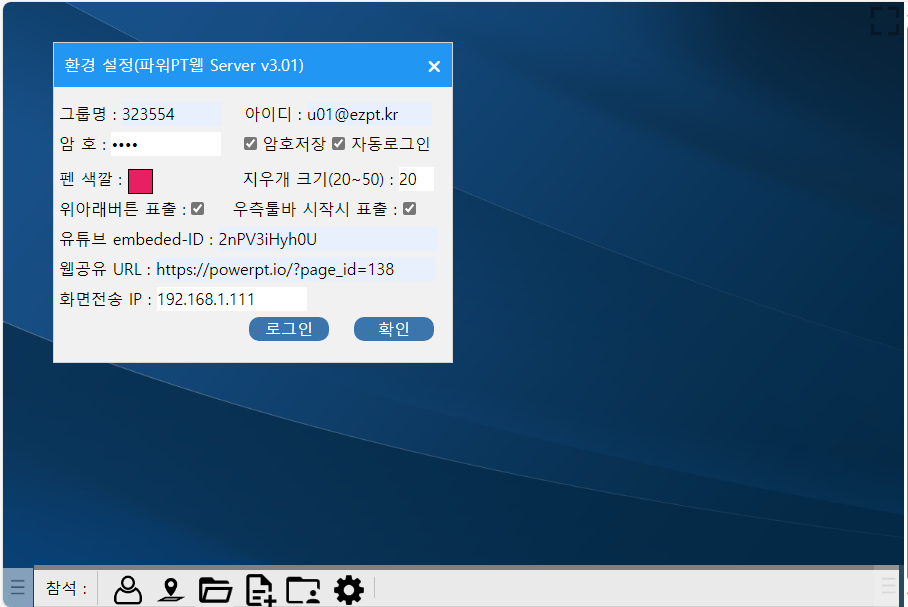
- 필기장 : 회의 중에 특정 내용을 펜마킹을 통해 자세히 설명하고자 할 때, 누르면 별도의 메모장 같은 이미지가 만들어 지고 해당 문서를
모든 참석자들이 같이 열게 합니다. 또한 자동으로 발표자는 펜마킹모드로 변경되어 바로 필기할 수 있어 편리합니다.
특히, 회의 자료 없이 참석자를 대상으로 설명할 때 유용합니다.
- 문서열기창은 "우측툴바"의 "파일열기" 버튼을 누르면 나타납니다. 회의자료로 등록된 문서 리스트가 나타납니다.
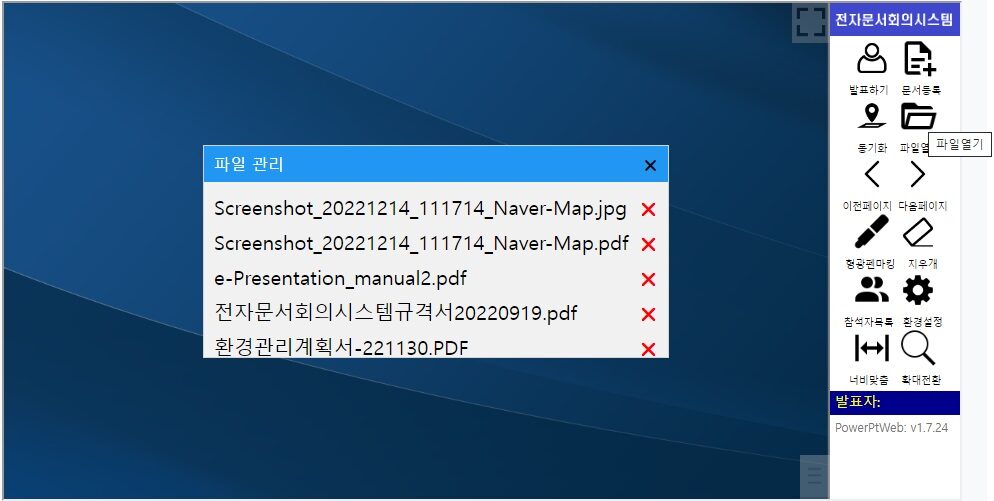
* 문서열기 : 리스트를 누르면 해당 문서가 문서창에 열리게 됩니다.
* 문서삭제 : 등록된 문서를 삭제하고자 하는 경우, 문서리스트의 항목에서 우측 맨 끝에 빨간색 "X"를 누르면 확인 후 삭제됩니다.
문서삭제는 관리자로 로그인된 경우 만이 할 수 있습니다.
* 문서창 닫기 : 파일관리 타이틀 바 맨 끝에 "X"버튼을 눌러 문서창을 닫습니다.
문서가 열렸을 때, 문서 창에서 우측 마우스를 누르거나 화면을 눌러 3초 가량 있으면 "컨텍스트 메뉴 창"이 나타납니다.
* 문서닫기 : 현재 열려져 있는 창이 닫힙니다. 발표자가 문서를 닫으면, 참석자들도 모두 닫힙니다.
* 한페이지 보기 : 화면의 확대비율을 한 화면에 꽉차게 보는 모드입니다. 세로모두에서만 동작합니다.
* 두페이지 보기 : 세로가 긴 문서의 경우 2쪽을 한 화면에서 보고자 할 때 사용하는 모드로 19인치 이상 모니터인 PC에서 주로 사용합니다.
* 너비 맞춤 : 한 화면의 가로길이를 기준으로 꽉 차게 내용을 표출합니다.
* 오른쪽 메뉴 : 오른쪽에 나타난 메뉴를 숨기거나 나타나게 할 때 이용합니다.(우측메뉴 버튼과 유사함)
관리 설정을 열었을 때, 위와 같은 메뉴를 이용하여 아이콘을 표출 시키거나 숨깁니다.
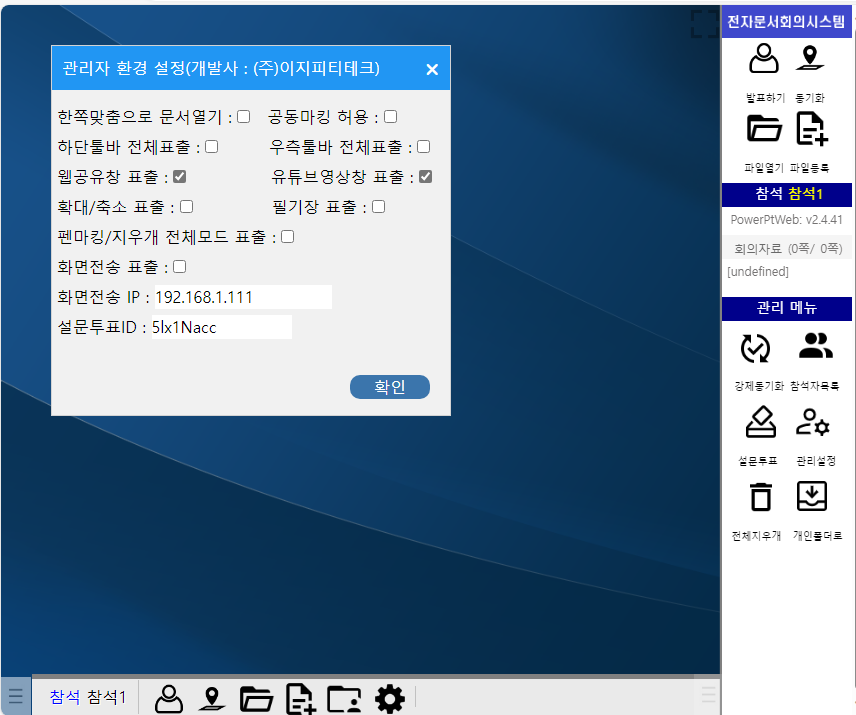
* 상단툴바 숨김 : 관리자가 "상단툴바" 아이콘을 사용자에게서 숨기고자 할 때 사용합니다.
* 우측툴바 시작시 표출 : 파워PT웹 시작 시에 우측툴바가 나타나게 합니다. 체크가 안되었을 경우 잠시 나타났다 사라집니다.
* 환경설정/너비맞춤 표출 : 환경설정, 너비맞춤 아이콘을 표출합니다.
* 확대/축소 표출 : 전체화면 모드에서 문서를 확대, 축소 하고자 하는 아이콘을 표출합니다. 마우스로 회의시 유용합니다.
* 펜마킹/지우개 전체모드 표출 : 우측툴바를 닫았을 때 펜마킹과 지우개 아이콘이 나오도록 표출합니다.
* 웹공유창 표출 : "웹 공유 발표" 아이콘을 사용자의 우측툴바에 표출하거나 숨겨서 기능사용 여부를 설정합니다.
* 유튜브 영상창 표출 : "유튜브발표" 버튼을 숨기거나 표출하여 사용여부를 설정합니다.
* 필기장 표출 : 사용자들의 화면에서 필기장 아이콘을 우측 상단 전체화면 아이콘 옆에 표출하거나 숨기게 합니다.
* 설문투표ID : 네이버 폼 설문투표ID를 넣어, 설문투표 버튼을 관리자가 눌렀을 때 설문투표를 진행하게 합니다.